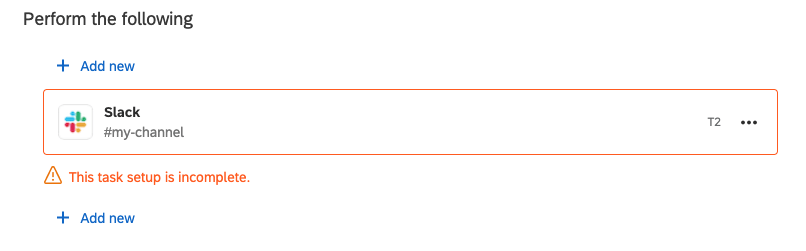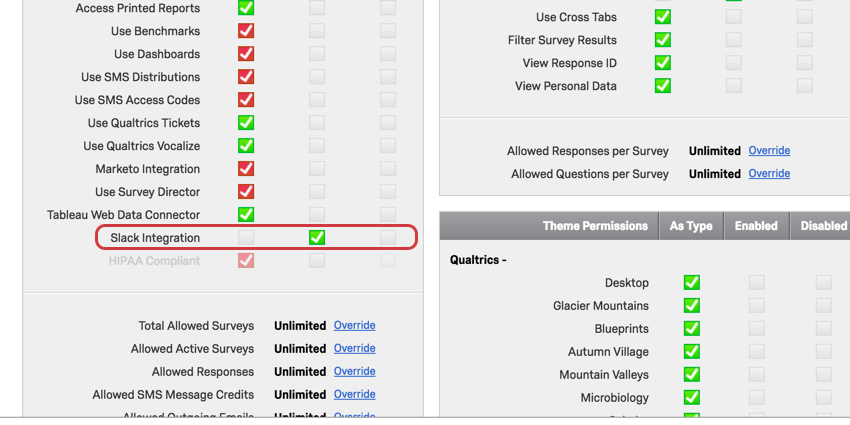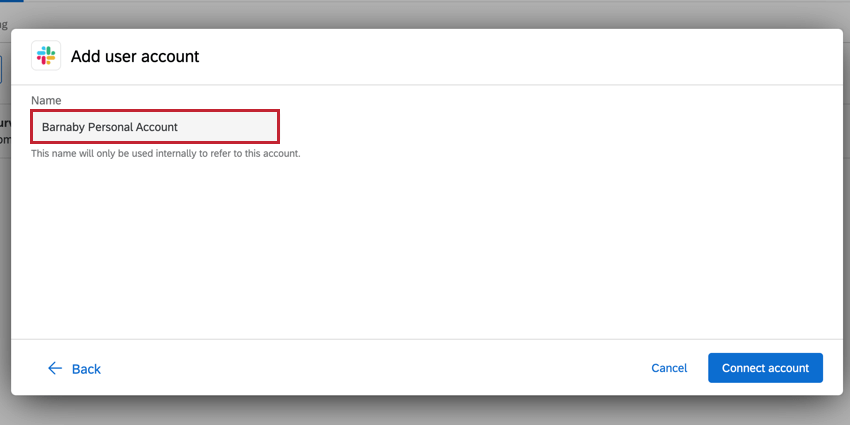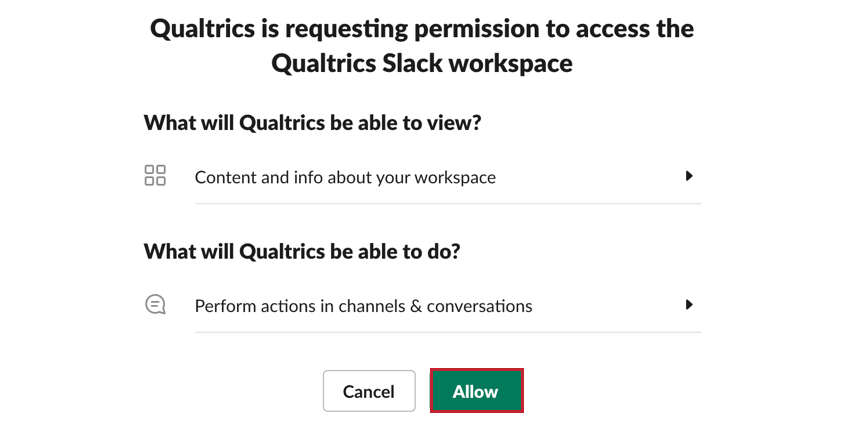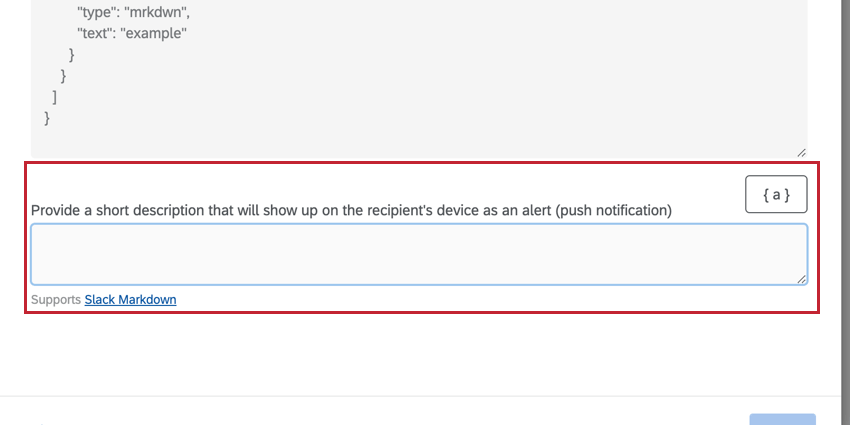Tarea de Slack
Acerca de la Tarea de Slack
Cuando se registra una respuesta de una encuesta (o ocurre otro evento en Qualtrics), puedes activador el envío de un mensaje de Slack a los usuarios o canales que opción. Con esta funcionalidad, puede difundir opinión e información importantes más rápidamente. En lugar de enviar notificaciones por correo electrónico que pueden quedar sin leer o sin respuesta durante días, las partes interesadas clave reciben una notificación instantánea.
Permisos necesarios
Necesita permiso para utilizar el Integración de Slack antes de poder acceder a esto en su cuenta. Si no puede acceder a Slack en la pestaña Flujos de trabajo , contacto con su Administrador de Marca/organización.
Si eres administrador de Marca/organización , el permiso se verá así:
Configurar una Tarea de Slack
- Navegar hasta el Flujos de trabajo pestaña de un proyecto, o el autónomo Flujos de trabajo página.

- Hacer clic Crear un flujo de trabajo.
- Elija crear un flujo de trabajo programado o basado en eventos. Ver Programado vs. Flujos de trabajo basados en eventos para una explicación de cada uno.
Consejo Q : Por lo general, elegirás la opción basada en eventos y la evento de respuesta a encuesta.
- Elige el evento que activador el mensaje de Slack (si está basado en eventos) o establecerá el cronograma El flujo de trabajo debe ejecutarse (si está programado).

- Si lo desea, haga clic en el signo más ( + ) y luego Condiciones para agregar condiciones a su flujo de trabajo. Las condiciones determinan cuándo se activa el flujo de trabajo .
- Haga clic en el signo más ( + ) y seleccione Tarea.
- Elige el Flojo tarea.
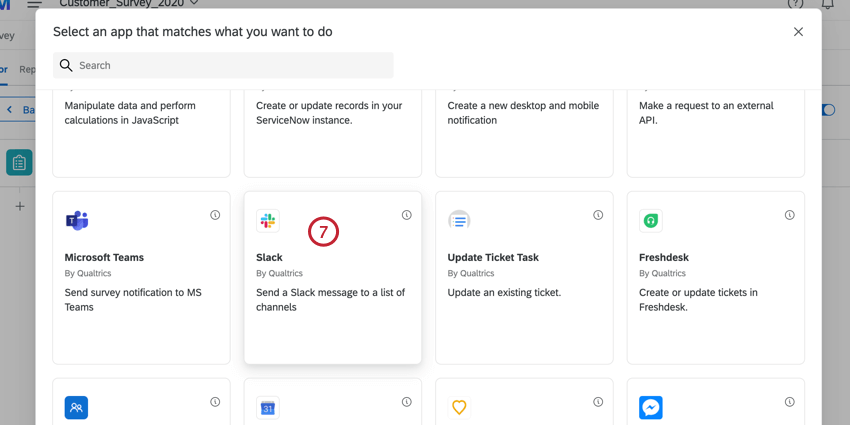
- Seleccione la cuenta de Slack que desea utilizar. Cualquier cuenta de Slack que hayas conectado antes junto con las cuentas configuradas por Administradores de Marca/organización en el Extensiones La pestaña estará disponible aquí.
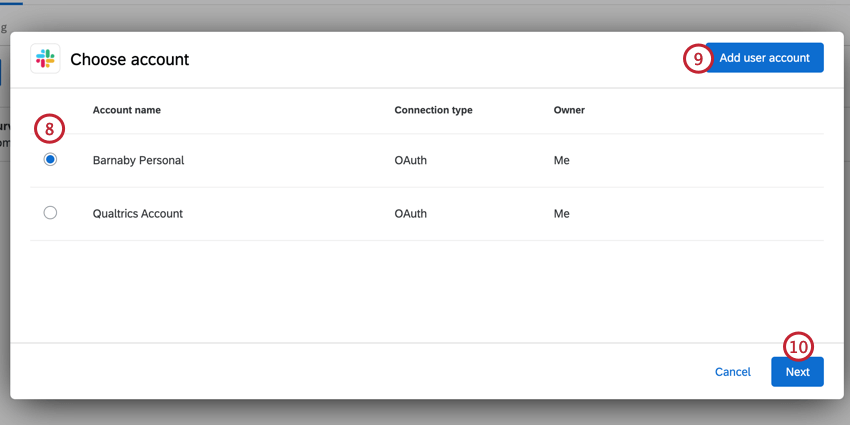
- Si necesita conectar una cuenta de Slack diferente, haga clic en Agregar cuenta de usuario.
- En la pantalla de configuración de tarea , haga clic en Siguiente.
- Utilice el menú desplegable para seleccionar los canales a los que desea enviar un mensaje. Puedes seleccionar cualquier canal público o un canal privado al que hayas invitado a la aplicación Qualtrics . Puede seleccionar un máximo de 50 canales.
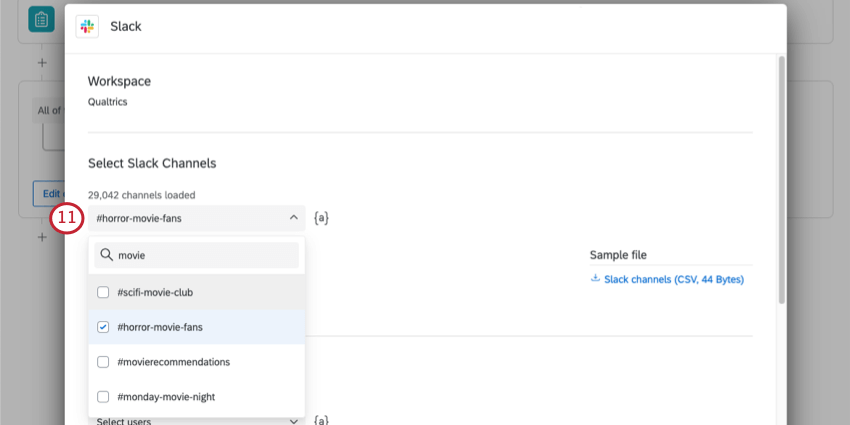 Consejo Q: Puede enviar un mensaje a un canal privado agregando la aplicación Qualtrics al canal. Para agregar la aplicación Qualtrics a un canal privado, escriba “/invite @ Qualtrics” en el canal y seleccione la aplicación Qualtrics de la lista.
Consejo Q: Puede enviar un mensaje a un canal privado agregando la aplicación Qualtrics al canal. Para agregar la aplicación Qualtrics a un canal privado, escriba “/invite @ Qualtrics” en el canal y seleccione la aplicación Qualtrics de la lista.
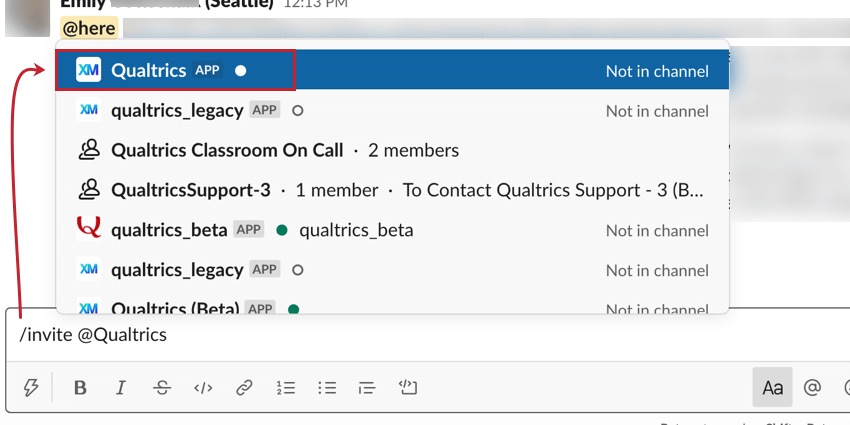 Consejo Q: También puedes utilizar el texto dinámico botón ( {a} ) para seleccionar canales de holgura. Por ejemplo, si los valores de los datos embebidos o las respuestas de los encuestados a las preguntas cambian, qué canal de Slack debe recibir el mensaje.
Consejo Q: También puedes utilizar el texto dinámico botón ( {a} ) para seleccionar canales de holgura. Por ejemplo, si los valores de los datos embebidos o las respuestas de los encuestados a las preguntas cambian, qué canal de Slack debe recibir el mensaje. - Si lo prefieres, puedes cargar un CSV con una lista de canales. Descargue el archivo de muestra para obtener orientación y, cuando esté listo, haga clic Seleccione archivo para subir. Puedes cargar un máximo de 50 canales.
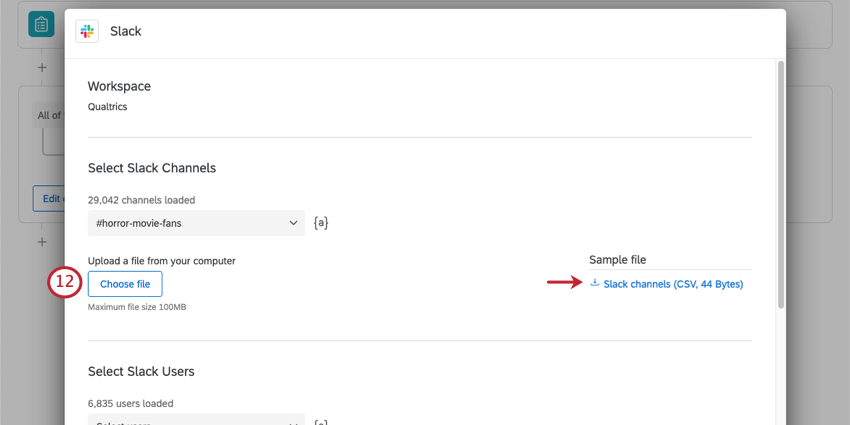 Consejo Q: Asegúrese de mantener el encabezado que ve en el archivo y separar los canales por filas. No incluya el hashtag ( # ) en los nombres de los canales.Consejo Q: El tamaño máximo de archivo que puedes cargar es 100 MB.
Consejo Q: Asegúrese de mantener el encabezado que ve en el archivo y separar los canales por filas. No incluya el hashtag ( # ) en los nombres de los canales.Consejo Q: El tamaño máximo de archivo que puedes cargar es 100 MB. - Utilice el menú desplegable para seleccionar cualquier usuario de Slack a quien desea enviar un mensaje directo. Puede seleccionar un máximo de 50 usuarios.
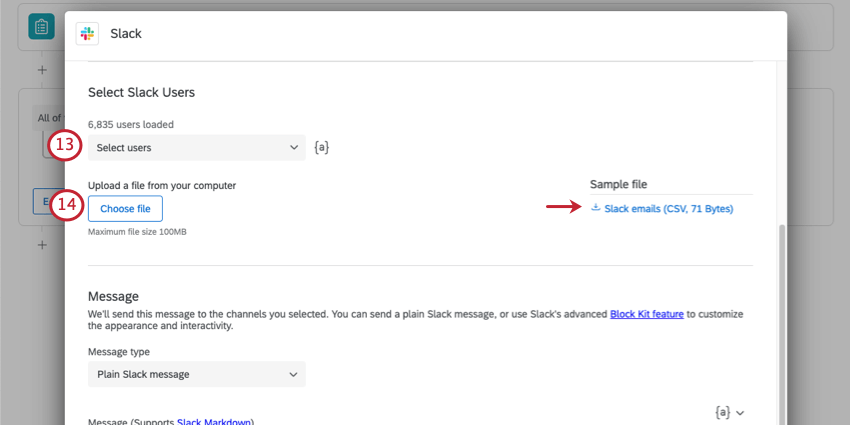 Consejo Q: La tarea de Slack genera mensajes directos separados, no un mensaje grupal.
Consejo Q: La tarea de Slack genera mensajes directos separados, no un mensaje grupal. - Si lo prefieres, puedes cargar un CSV con una lista de usuarios. Descargue el archivo de muestra para obtener orientación y, cuando esté listo, haga clic Seleccione archivo para subir. Puedes cargar un máximo de 50 usuarios.
Consejo Q: Asegúrese de mantener el encabezado que ve en el archivo y separar a los usuarios por filas. Los usuarios deben identificarse mediante dirección de correo electrónico.Consejo Q: El tamaño máximo de archivo que puedes cargar es 100 MB.
- Elige el Tipo de mensaje, que determina cómo escribes tu mensaje de Slack.
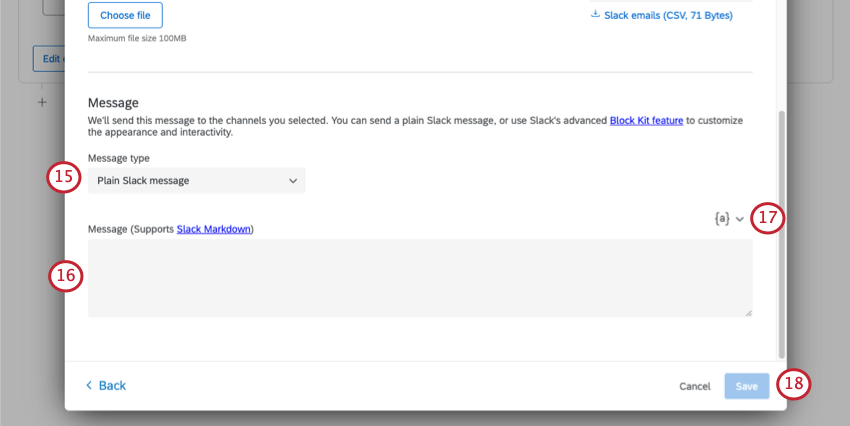
- Mensaje sencillo de Slack:Un mensaje normal de Slack, no muy diferente a escribir en Slack normalmente. Este tipo de mensaje admite Rebajas de Slack. Este tipo de mensaje es mejor para mensajes simples con formato básico.
- Kit de Bloque de holgura:Construye un mensaje usando el Constructor de kit de Bloque de holgura. Este tipo de mensaje es mejor para mensajes con formato complicado que no es posible usar el formato Markdown normal de Slack.
- Introduzca su mensaje en el cuadro. Si está utilizando el mensaje simple de Slack, deberá escribir su mensaje en el cuadro con cualquier Rebajas de Slack Quieres usar. Si está utilizando el mensaje de Slack Bloque Kit, entonces utilizará el Constructor de kit de Bloque de holgura para crear su mensaje y luego copiar y pegar el código del generador en el cuadro.
- Para insertar texto dinámico En su mensaje, haga clic en el icono de texto dinámico {a}.
- Cuando haya terminado, haga clic en Ahorrar.